안녕하세요. 신기한 연구소입니다.
티스토리 블로그를 운영하면서 애드센스를 붙여 사용 중인데요.
게으른 탓에 구글 애널리틱스(google Analytics)를 연결한다고 하고선 가입만 하고 사용하지 않다가
정말 궁금한 게 있어서 연결을 시도해봤습니다.
요즘 바쁘다 보니 글 쓰기도 뜸해지긴 했지만 그래도 시간 날 때마다 글을 써야겠더라고요.
그럼 티스토리와 애드센스를 구글 애널리틱스(google Analytics)에 연결하는 방법을 알아봅니다.
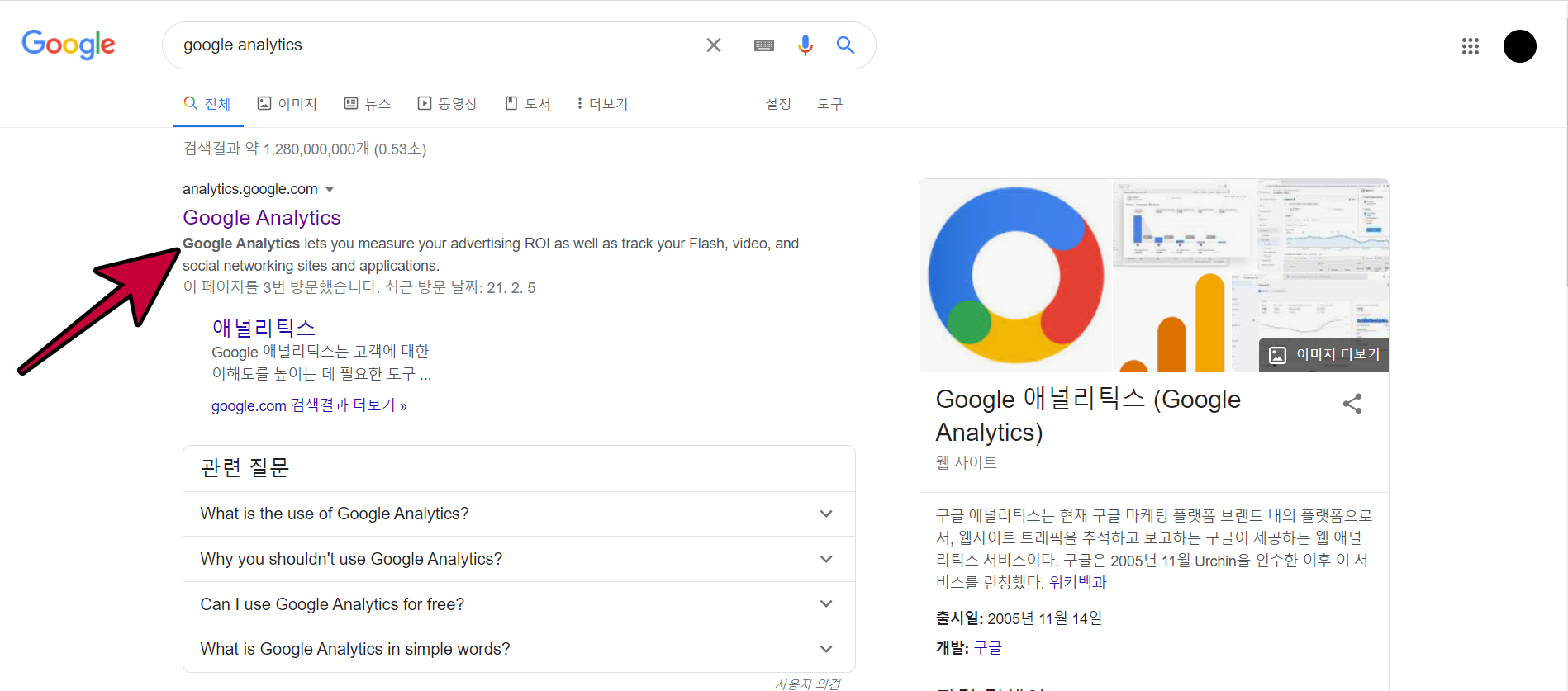
먼저 google Analytics로 검색을 합니다.
그러면 첫 번째 google Analytics가 나옵니다.
가입을 안 하신 분은 먼저 가입을 하시면 됩니다.

티스토리 왼쪽 메뉴를 보면 플러그인이 있는데요.
여기는 다양한 광고와 기능들을 설정할 수 있는 공간입니다.

그중 google Analytics도 있는데요.
미리 등록을 했기에 사용 중으로 표시가 되네요. ㅎㅎ

연결을 하기 위해서는 연결 고리가 필요한데요.
그게 추적ID가 됩니다.
처음엔 추적ID가 tiboy인줄 알고 넣었지만 적용 버튼이 활성화가 안되더군요.
구글 애널리틱스(google Analytics)에 가서 추적ID를 가져오면 됩니다.
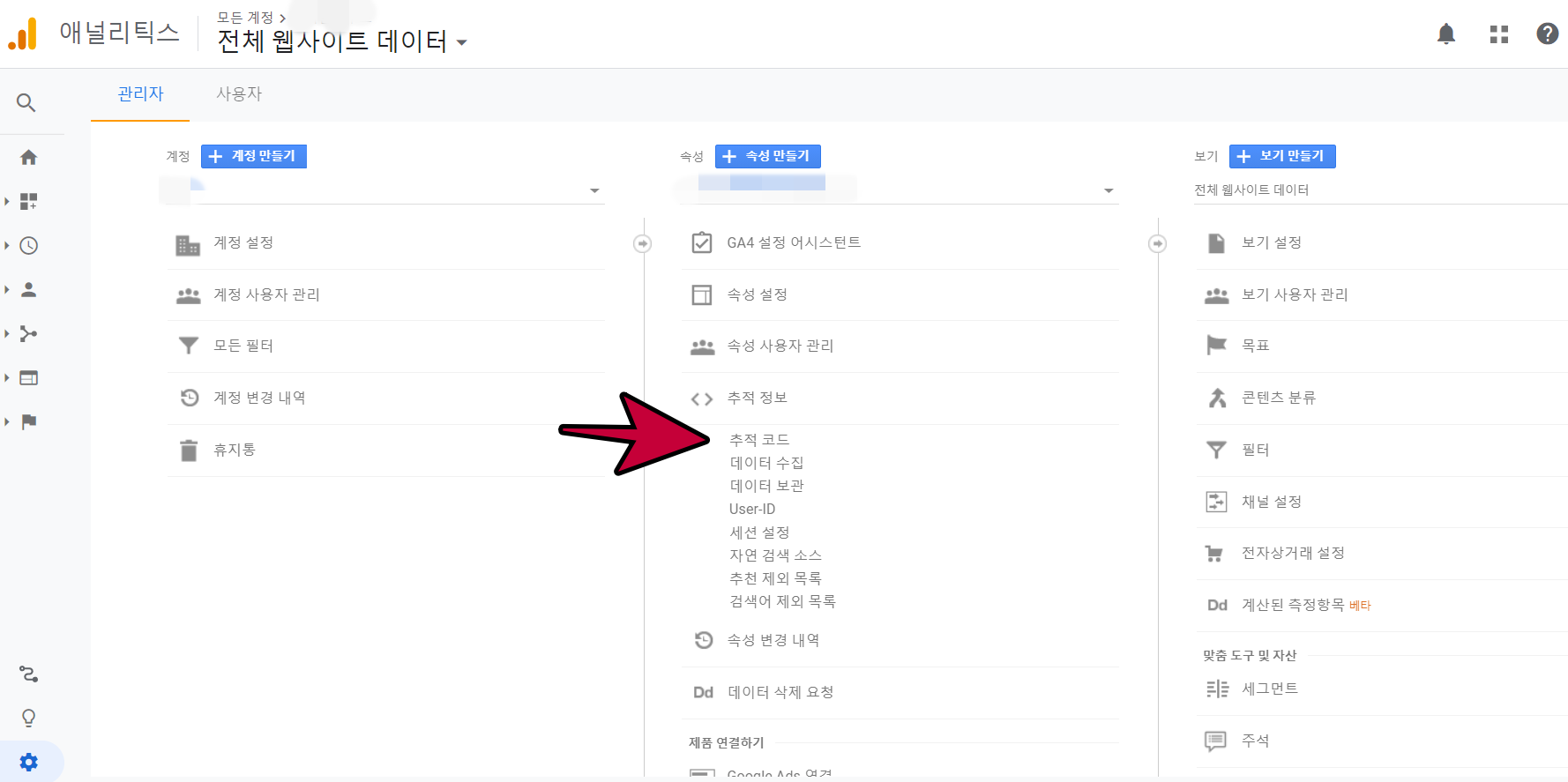
구글 애널리틱스(google Analytics) 왼쪽 하단의 설정을 클릭하면 중간 메뉴에 추적 코드가 보입니다.
저기를 클릭하면 됩니다.
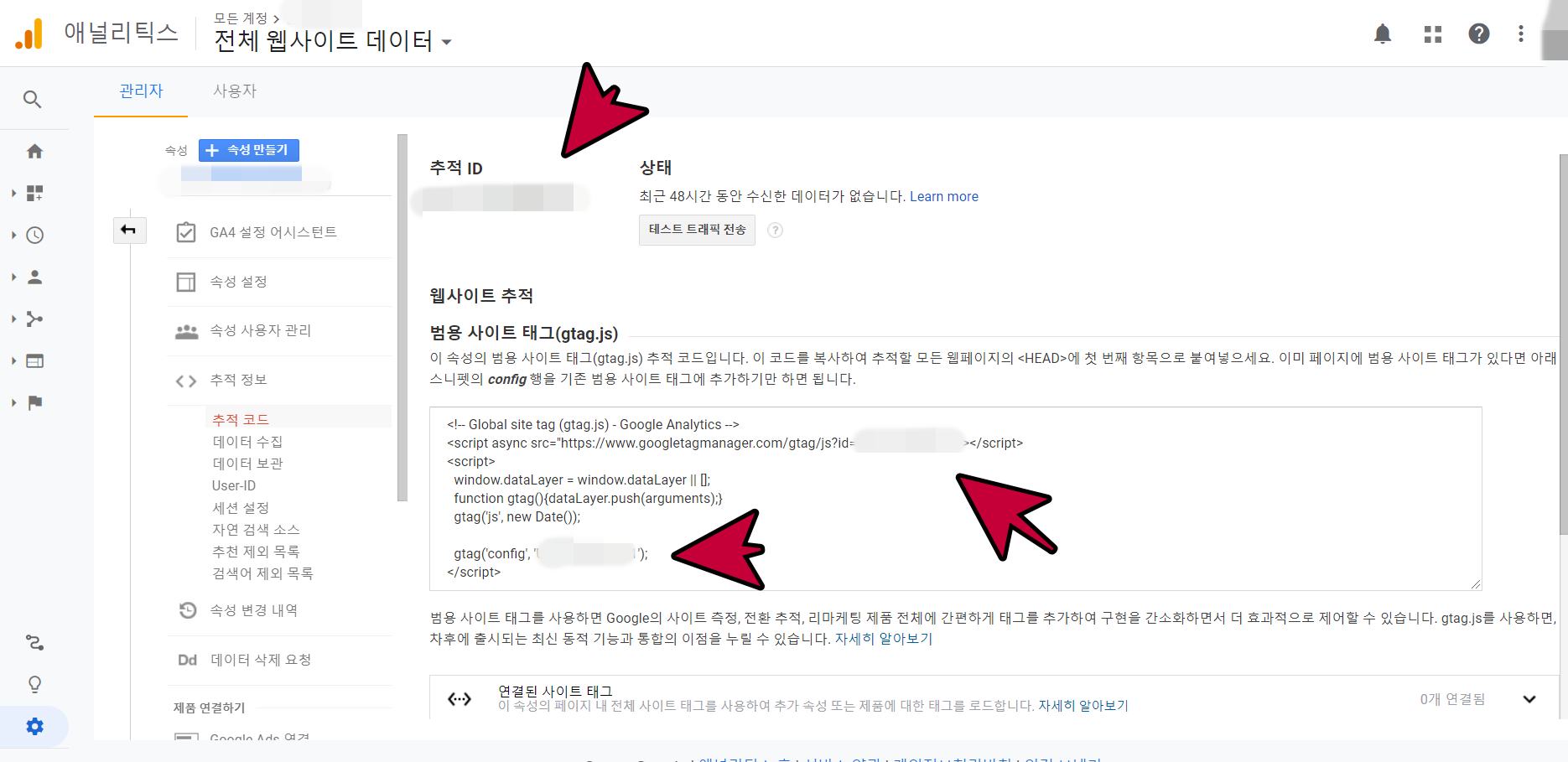
그럼 화면에서 보이듯 추적ID가 보이게 됩니다.
복사를 해서 티스토리 애널리틱스에 가서 추적ID에 붙여 넣기를 하면 적용 버튼이 활성화가 됩니다.
하지만 여기가 끝이 아닙니다.
범용 사이트 태그 부분을 복사를 합니다.
두 개의 빨간 화살표를 보시면 내 추적ID를 살펴볼 수 있습니다.

티스토리 왼쪽 메뉴를 보면 스킨 편집이 있습니다.
클릭을 하면 다음 화면이 나오는데요.
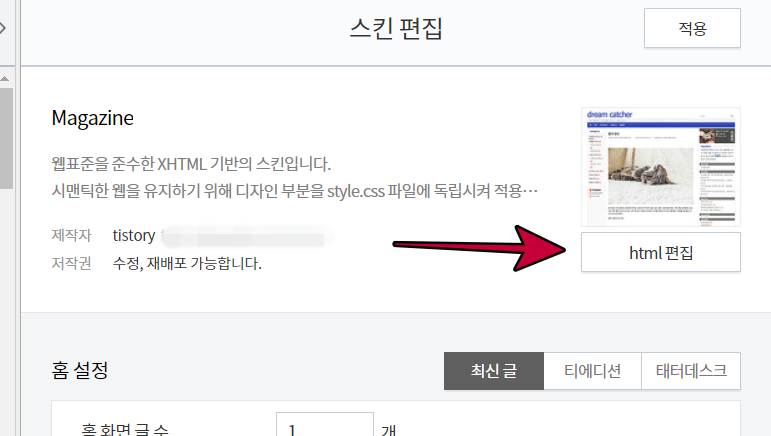
바로 html 편집 버튼이 보입니다.
위 스크립트를 저곳을 통해 <head> 부분에 넣어줘야 연결이 완료됩니다.

이렇게 잘 붙여 넣고 적용을 하면 됩니다.
이제 티스토리의 애널리틱스 정보를 확인할 수 있습니다.
하지만 우리는 또 궁금한 게 있습니다.
바로 애드센스에 대한 정보입니다.
그럼 애드센스 연결에 대해서도 알아봅니다.
정말 쉽답니다.

설정에 두 번째 메 뉴를 보면 하단에 애드센스 연결이 있습니다.

클릭하면 자동으로 애드센스 계정이 표출되고 등록만 하면 위 이미지처럼 목록이 표출됩니다.
정말 쉽지요?
이제 잘 작동되는지 살펴봅니다.
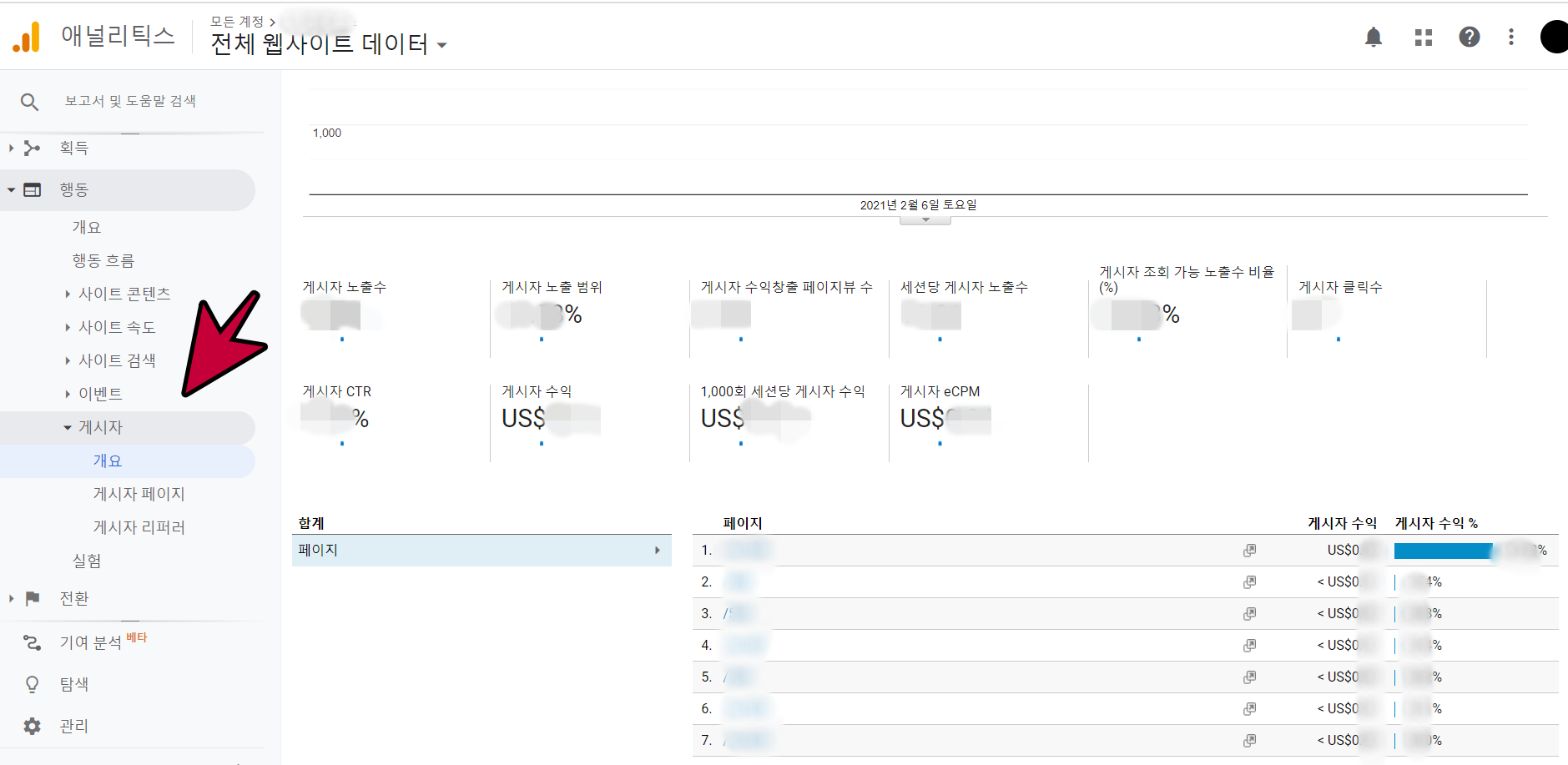
기본 접근자 정보도 나타나지만 게시자를 선택하면 애드센스에 대한 정보도 나옵니다.
어떤 글에서 수익이 나오고 클릭이 되었는지 자세히 나오기 때문에
수익 창출에 대한 좋은 데이터가 될 거라 생각됩니다.
잘 활용해야겠지요?
오늘 등록해서 데이터가 아직 없지만 이제 꾸준히 관리를 해야겠습니다.
오늘 어떤 글을 통해 수익이 발생했는지 알 수 있었기에 궁금증이 해결되었답니다.
여러분도 도전해보세요. 쉬워요.
아래 하트(공감) 버튼을 눌러서 더 다양한 글을 쓸 수 있게 응원 부탁드립니다. 감사합니다.
'Info & Life > 잡동사니' 카테고리의 다른 글
| [HOW]구글 애드센스 미국 세금 정보 등록하는 방법. Goolgle AdSense TAX!! (0) | 2021.03.28 |
|---|---|
| [HOW]LG 게이밍노트북 그래픽 카드, 15G880 시리즈 NVIDIA GEFORCE, windows10 업데이트 후 인식 안됨. 해결~ (0) | 2021.03.16 |
| [사는이야기]소인배처럼 살지 말자~ (0) | 2021.01.24 |
| [HOW]우리 아이 자전거 쉽게 가르치는 방법, 자전거 쉽게 배우는 법, 자전거 타는 법 (0) | 2020.11.07 |
| [HOW]실리콘총으로 실리콘 사용 후 안 굳게 보관하는 방법 -실리콘건 (1) | 2020.08.27 |


